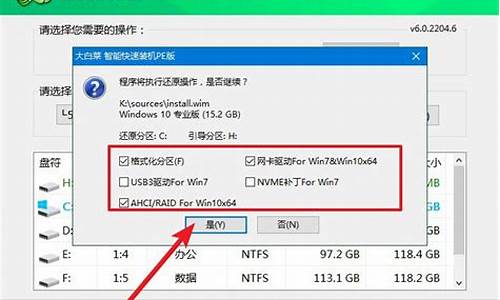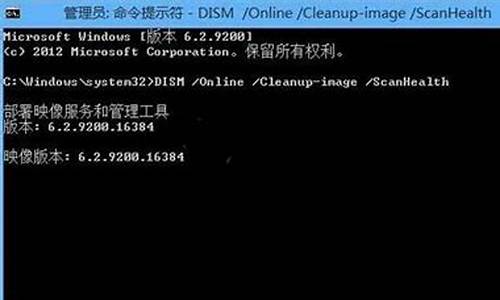系统盘 分区-电脑系统盘分卷
1.哪位大侠来帮帮忙,我刚刚做了系统,磁盘分卷移位了。原来的D盘变成了E盘,E盘变成了D盘。
2.分盘压缩卷设置多少
3.电脑分盘怎么合并
4.求:如何把c盘容量分给其他盘··
5.未分配的磁盘空间怎么分配到C盘或其它盘,本人Win10
哪位大侠来帮帮忙,我刚刚做了系统,磁盘分卷移位了。原来的D盘变成了E盘,E盘变成了D盘。
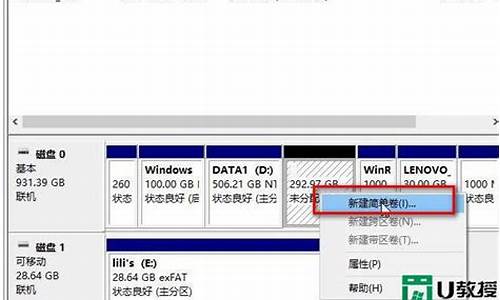
一,在“我的电脑”上点鼠标右键,在出现的快捷菜单中,左键点“管理”。
二,在打开的“计算机管理”窗口中,点“存储”下面的“磁盘管理”,如果“磁盘管理”看不到,点“存储”边上的加号将其展开就能看到。
三,在右侧窗口中,右键点击要更改的盘符,选择“更改驱动器名和路径”,在弹出的窗口中,按“更改”按钮,在最右侧的下拉式列表中,点击并选择新的盘符,确定即可。
四,如果你要选用的盘符,当前已被使用,那么需要做三步。
如:要把D盘和E盘的盘符互换!
先把原D盘改成F盘或者更后面的字母,
再把原E盘改成D盘,
最后把F盘改成E盘。
分盘压缩卷设置多少
分盘压缩卷设置1GB=MB。
只需要在上图的方框内输入40960即可40x=40960。你的电脑目前可用来分配的总容量为45295MB也就是44.23GB所以你只能分出不大于这个数字的分区。
在WinRAR中,鼠标右键点击欲压缩文件或文件夹,选择“添加到压缩文件……”,左下方有一选项:“压缩分卷大小”,如果不填写则为不进行分卷压缩。如果填写,则按照每个分卷最大值为此数值进行分卷压缩,压缩后文件的文件名一般带有partX,X为分卷号。
软件使用方法:
Step1:进入系统管理界面。在开始菜单中找到计算机/在计算机上点击右键选择管理/进入存储中的磁盘管理。
Step2:压缩已有分区。找到所需要调整的硬盘,可以看到图形化的分区示意图。在需要缩小的分区上点击右键/选择压缩卷/软件会自动计算可以压缩的大小,如果可压缩数值比较小最好先进行碎片整理/输入一个压缩数值,点击压缩。等操作完成后,将会在原有分区后部出现未分配空间。
Step3:创建新分区。在未分配空间上点击右键选择新建简单卷/跟随向导操作,一次输入卷大小(分区容量)、驱动器号、分区格式等参数后点击完成。友情提示,建议勾选快速格式化可以加快格式化速度。
Step4:调整分区大小。Windows 7自带的磁盘管理还可以进行分区大小调整。和分区缩小一样进行压缩操作,然后在后一卷上点击鼠桔右键并选择扩展卷。不过这个扩展功能有点弱,只能扩展未分配空间之间的分区。
电脑分盘怎么合并
1.首先从电脑桌面左下脚开始里面进去找到“计算机”找到计算机名称后,将鼠标放其上,然后单击鼠标右键选择“管理”,然后即可弹出“计算机管理”对话框。(对于找到计算机管理对话框,更简单的方法是将鼠标放置在桌面上的“我的电脑”上,然后右键选择“管理”也是一样的)。
2.弹出计算机管理窗口后,我们可以在左侧看到有“磁盘管理”标签,点击磁盘管理标签后,在其右侧就会显示电脑磁盘各个分区分卷信息,如下图:
3.之后我们就可以选择一个空闲空间比较大的磁盘进行压缩了,比如我们希望把D盘的一些磁盘空间调整到C盘,那么我们可以选种D盘卷,然后再其上点击鼠标右键,在弹出的菜单中选择“压缩卷”然后在输入压缩空间量(MB)里填写要压缩出的空间量,如果要压缩出50G,就填写50GXMB=51200M,那么我们填写上51200即可,如下图:
4.压缩完后,我们可以看到磁盘卷中会多出一个绿色分区的“未分区磁盘”,如下图:
5.最后我们只需要将该未分区磁盘空间分配给C盘即可,操作步骤为:右键点击需要扩充容量的盘符,然后在谈出的菜单中选择“扩展卷(X)”,之后会弹出如下扩展卷操作向导对话框界面:
6如上图,我们选择扩展到系统盘(C盘)即可,之后点下一步即可完成操作.
求:如何把c盘容量分给其他盘··
如果C盘容量过大,有太多空余空间,那么把C盘容量分给它盘,可以按照如下步骤执行
1、下载安装U盘启动盘制作工具(比如大启动盘制作工具),安装后对C盘进行备份
2、重启电脑,进入WInPE系统,点击 Diskgen工具,如下图,图1很好理解,这里对图2参数进行说明,首先要修改“调整后容量”,比如这里是20G,要分出5G出来,那么这里数字就修改成15,也就是“调整后容量”为15G;对于分区前部空间,填写15GB,这样可以保持原先扇区启动信息,分区后部空间空间填写5G
3、经过上面步骤,C盘已经完成分割;此时分割后的空间分做两部分,前面部分依旧是C盘,后面一部分无盘符,需要右键点击“新建分区”,把分割下来的分区进行命名(由于本机需要保护数据,后面不能真实分割,故后面无图)
4、分区的合并,关闭diskgen,打开PQmagic工具,点击分区合并功能
未分配的磁盘空间怎么分配到C盘或其它盘,本人Win10
1、在桌面上,找到“计算机”,右键点击,弹出菜单,选择“管理”并点击。
2、弹出“计算机管理”窗口,在左侧找到“磁盘管理”,点击“磁盘管理”,再右侧就会出现整个计算机所有盘的信息。
3、首先看到可用“空间里面“,E盘可用空间最多,C盘和E盘都是一个磁盘0里面的,磁盘0是固态硬盘,分了2个区。这时选择可用空间最大的,又是和C盘同一磁盘的。决定把E盘分点空间给C盘。
4、右键点击”E盘“,然后选择”压缩卷“。
5、压缩空间成功后,弹出”压缩E盘“的窗口,在”输入压缩空间量“这栏,输入想要分配给C盘的空间,但是这量不能超过上面的”可用压缩空间大小“。
6、将这压缩出来的空间分给C盘,右键C盘,选择”扩展卷“。
7、最后只需要将该未分区磁盘空间分配给C盘即可。
扩展资料清理C盘垃圾
一、首先在我们的电脑屏幕上新建一个文件,是个记事本就可以了。然后我们把等下给大家的文字黏贴进去,然后另存到桌面,保存类型选择的时候要当心,选择所有文件就可以,最后重命名为LJ.bat,这个后缀非常关键,千万不能搞错。每天我们开机之后点一下就可以了。
二、巧妙清理系统垃圾,磁盘空间释放方法全功略: 大量的垃圾文件的产生不仅浪费太多的硬盘空间,最为严重的是造成了操作系统速度的减慢。这也是用户反映在使用windows以后速度会变慢的一个重要因素,因此我们就要不断的清理系统的垃圾文件,以提高系统的工作效率和硬盘的使用空间。
声明:本站所有文章资源内容,如无特殊说明或标注,均为采集网络资源。如若本站内容侵犯了原著者的合法权益,可联系本站删除。